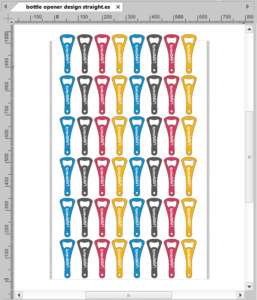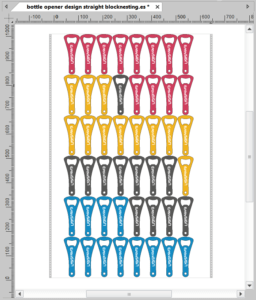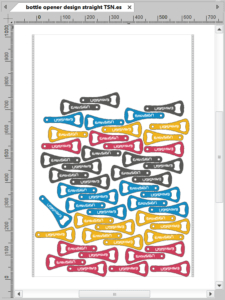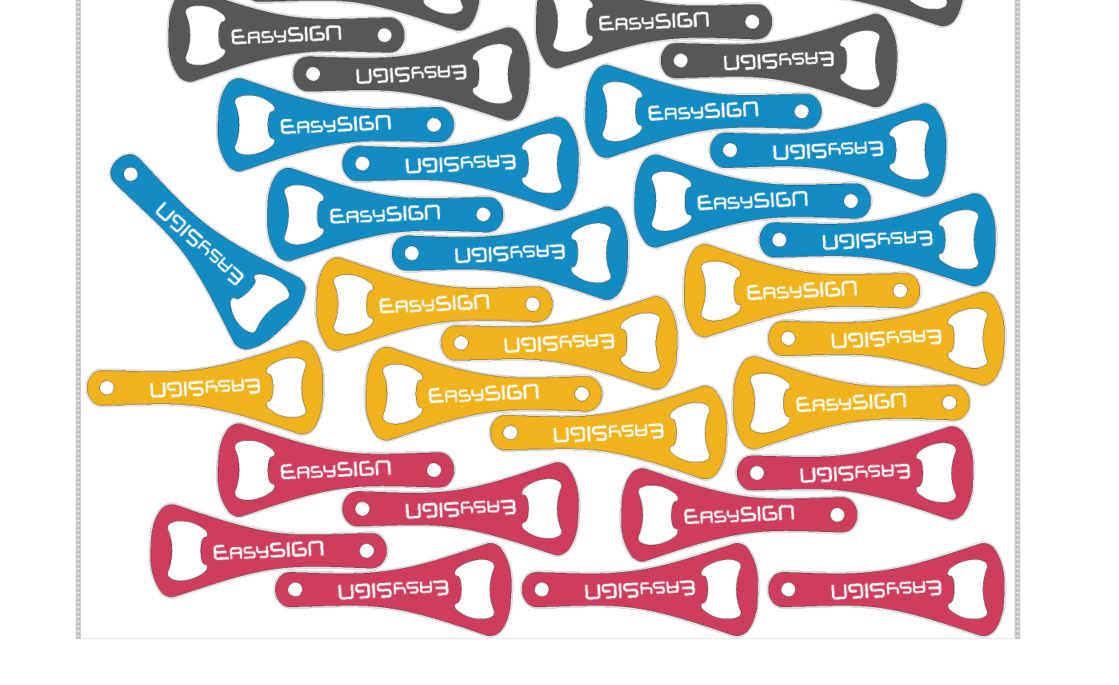Ograniczanie marnotrawstwa materiałów jest jedną z najlepszych opcji oszczędzania materiału, czasu i pieniędzy. EasySIGN oferuje poręczne narzędzia do zagnieżdżania, aby maksymalnie efektywnie wykorzystać materiał.Możesz użyć Nest Nest Block i True Shape Nesting do optymalizacji wykorzystania mediów.
Co to jest zagnieżdżanie?
Zagnieżdżanie to proces umieszczania projektu tak wydajnie, jak to możliwe, aby zaoszczędzić na materiałach produkcyjnych.
Jak to działa w EasySIGN, najlepiej wyjaśnić na przykładzie pliku produkcyjnego z wieloma obiektami, które należy wyprodukować. Poniższy arkusz zawiera zbiór otwieraczy do butelek, które należy wydrukować i wyciąć.
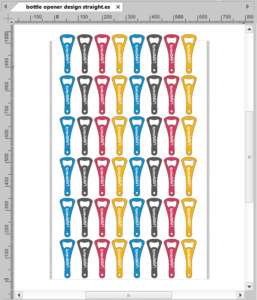
Chcemy wykonać ten plik na arkuszu o wymiarach 1000 x 650 mm. Format strony powyższego arkusza jest ustawiony na rozmiar arkusza produkcyjnego. Widać, że projekt jest większy niż rozmiar strony. Aby móc utworzyć ten plik, wszystkie otwieracze do butelek muszą być umieszczone na stronie arkusza, aby uniknąć częściowej produkcji niektórych otwieraczy do butelek.
Otwieracze do butelek można umieścić ręcznie, aby dopasować je do rozmiaru arkusza lub można użyć narzędzi EasySIGN Nesting w celu optymalizacji położenia obiektów.
1. Blokuj zagnieżdżanie
Efekty> Zagnieżdżanie bloków
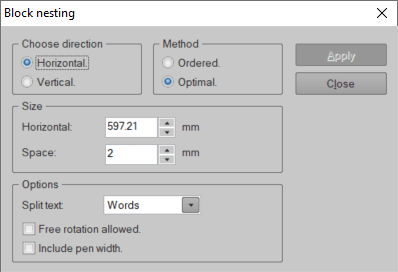
W menu Zagnieżdżanie bloków możesz ustawić orientację obiektów. Wybierz dla Poziomy or Pionowy układanie przedmiotów. Rozmiar określa dostępną przestrzeń w tym kierunku i Typ przestrzeni przestrzeń między obiektami.
Możesz ustawić metodę układu: wybierz dla Zamówione trzymać podobne obiekty razem lub wybrać Optimal jeśli obiekty mogą być rozmieszczane losowo w celu dodatkowej oszczędności miejsca.
Opcjonalnie możesz podzielić tekst na słowa lub znaki. Z tej opcji można korzystać tylko wtedy, gdy pozycja oddzielnych znaków w projekcie nie jest stała.
Naciśnij przycisk Aplikuj aby aktywować zagnieżdżanie bloków.
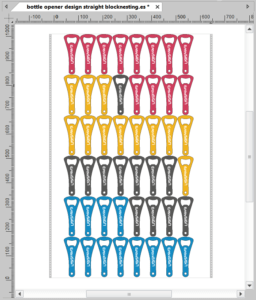
Używając narzędzia do zagnieżdżania bloków, możesz łatwo dopasować projekt do formatu strony w celu wykonania zadania! Po zastosowaniu zagnieżdżenia bloków można ręcznie dostosować zagnieżdżanie bloków, wybierając narzędzie przeciągania dostępne w przyborniku EasySIGN po lewej stronie arkusza EasySIGN.
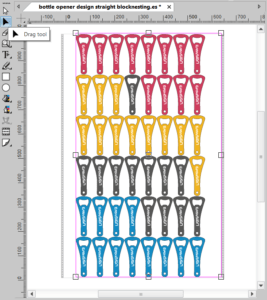
Możesz zmienić pozycję zagnieżdżenia bloku, przesuwając karmazynową linię efektu zagnieżdżenia bloku.
2. Zagnieżdżanie True Shape
Kolejnym narzędziem do zagnieżdżania jest zagnieżdżanie True Shape. Różnica między zagnieżdżaniem bloków a zagnieżdżaniem True Shape polega na tym, że dzięki zagnieżdżaniu True Shape obiekty można obracać osobno, aby uzyskać dalsze oszczędności na odpadach materiałowych, a zagnieżdżanie opiera się na liniach cięcia zamiast linii konturu kształtu. Aby zobaczyć różnicę w przypadku zagnieżdżania bloków, zaczniemy od oryginalnego projektu pokazującego kroki do ustawienia zagnieżdżania True Shape.
2.1 Przygotuj się do zagnieżdżenia True Shape
Efekty> Zagnieżdżanie prawdziwego kształtu> Przygotuj
Pierwszym krokiem jest przygotowanie projektu do zagnieżdżania True Shape. Przygotowanie do zagnieżdżenia True Shape jest wymagane, ponieważ musisz określić różne ustawienia i typ linii, które zostaną zastosowane podczas zagnieżdżania.
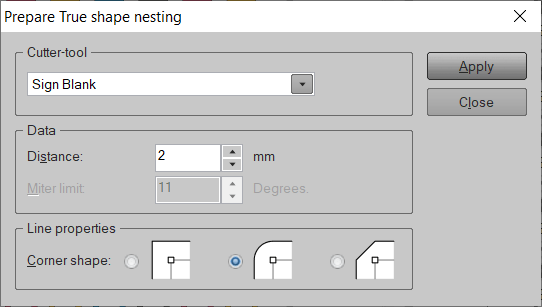
Jeśli nie chcesz definiować linii cięcia w tym miejscu, możesz użyć Zarejestruj Blanc jako neutralny typ linii. Oprócz stylu linii możesz ustawić przestrzeń wokół różnych obiektów podczas zagnieżdżania, a także wybrać proste lub zaokrąglone rogi linii, z którymi obliczane jest zagnieżdżanie. Po wprowadzeniu ustawień zagnieżdżania naciśnij Aplikuj aktywować przygotowanie do zagnieżdżenia.

Po powiększeniu arkusza roboczego można teraz zobaczyć nowo utworzone linie blanszowania znaków wokół każdego obiektu. Ta linia zostanie użyta do obliczenia zagnieżdżenia True Shape podczas stosowania zagnieżdżenia True Shape.
Zastosuj zagnieżdżanie True Shape
Efekty> Zagnieżdżanie prawdziwego kształtu> Zastosuj
Następnym krokiem jest zastosowanie zagnieżdżenia True Shape.
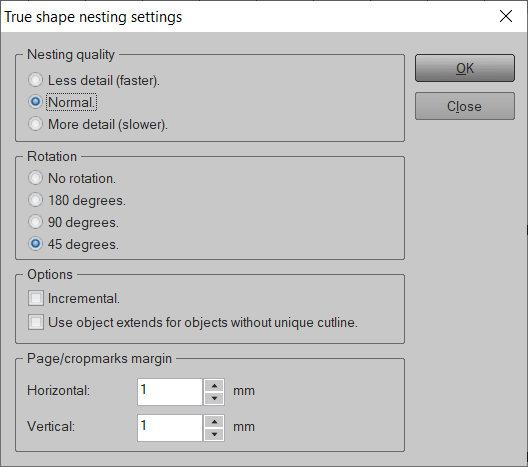
W tym menu możesz ustawić Jakość zagnieżdżania i Rotacja. Więcej szczegółów i mniejszy kąt obrotu będą wolniejsze, ponieważ czas obliczeń będzie dłuższy, ale może to skutkować większą oszczędnością multimediów. Po prostu spróbuj znaleźć to, co jest najlepsze w Twojej sytuacji.
Wybierz opcję Przyrostowe na wypadek, gdybyś chciał dodać obiekty do dokumentu, który już zawiera zagnieżdżenie True Shape. W takim przypadku nowe zagnieżdżone pliki zostaną dodane do istniejącego zagnieżdżenia, z zachowaniem poprzedniego wyniku zagnieżdżenia. Możesz wybrać opcję Użyj rozszerzeń obiektów dla obiektów bez unikalnej linii w przypadku gdy projekt zawiera obiekty, które nie zostały wcześniej przygotowane do zagnieżdżenia True Shape.
Ilość materiału, który możesz zaoszczędzić, zależy od twojego projektu i wybranych opcji, ale ogólnie możesz łatwo zaoszczędzić 40% w porównaniu z oryginalnym projektem!
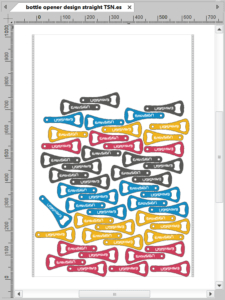
Porównywanie metod
Pierwszy obraz to oryginalny projekt, drugi obraz z zastosowanym zagnieżdżeniem bloków, a ostatni obraz z wynikiem zagnieżdżenia True Shape. Dzięki narzędziom do zagnieżdżania możesz łatwo dopasować projekt do formatu wyjściowego i zmniejszyć marnotrawstwo mediów!